Como funcionam os vales-presente Wix
3 min
Neste artigo
- Como os clientes compram vales-presente
- Como os clientes resgatam vales-presente
- Visualizando as vendas de vale-presente no painel de controle do site
- Como começar
Aumente suas vendas e fortaleça sua marca vendendo vales-presente digitais.
Importante:
- No momento, os vales-presente estão disponíveis para o Wix Stores, Wix Bookings, Pedidos do Wix Restaurantes (Novo) e Wix Events.
- O uso do vale-presente está sujeito às leis locais. Certifique-se de seguir os regulamentos locais.
- Defina a moeda do seu site antes de vender vales-presente. Alterar as moedas impedirá que os destinatários com vales comprados na moeda antiga os resgatem.
Como os clientes compram vales-presente
Os clientes que visitam seu site podem visualizar o cartão na página do vale-presente. Eles selecionam um valor, inserem os dados do destinatário, definem quando querem que o vale seja entregue e pagam. Após concluir o checkout, o cliente recebe um email de confirmação da compra.

O destinatário do vale-presente recebe um email com o assunto "Você acabou de receber um vale-presente de Bruno Costa" (com o nome relevante). Seu código de vale-presente exclusivo aparece no email.
Observações:
- Se o endereço de email do remetente ou do destinatário já estiver na lista de contatos do seu site, o nome que aparece no email do destinatário é o salvo na lista de contatos.
- Você pode personalizar o email enviado aos destinatários.
- Os clientes também podem comprar vales-presente para uso próprio.
Como os clientes resgatam vales-presente
Quando o destinatário quer pagar online, ele clica em Usar vale-presente e insere o código exclusivo do vale-presente. Além disso, se você usar o registro do Ponto de Venda Wix (em inglês) ou PDV mobile do Wix, os clientes podem resgatar vales-presente lá.
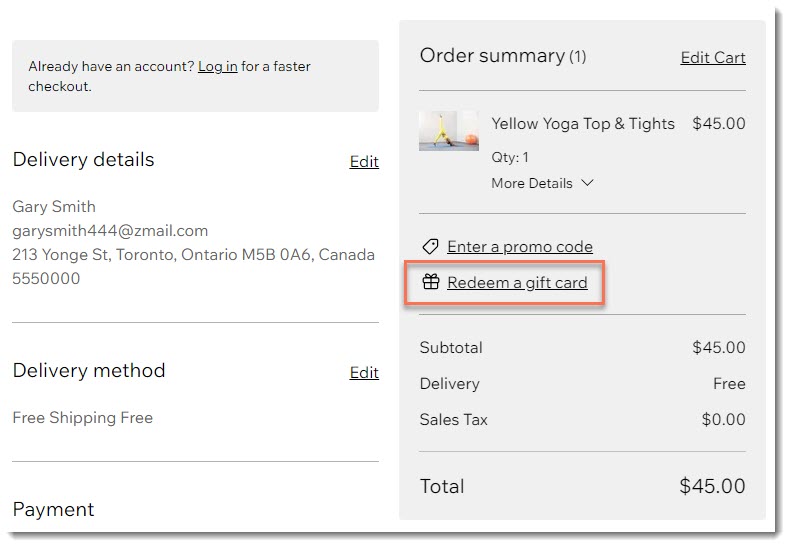
Se o valor da compra for maior que o valor do cartão, os clientes podem pagar o valor restante usando os métodos de pagamento.
Importante:
A opção de inserir um código de vale-presente no checkout é ativada automaticamente. Você pode controlar essa configuração nas configurações de checkout no painel de controle do seu site ao ativar ou desativar a alavanca Vales-presente.
Se no futuro você decidir parar de vender vales-presente, não desative essa alavanca. Essa ação impedirá que as pessoas que adquiriram esses vales-presente os resgatem, e isso pode ser ilegal em algumas regiões.
Visualizando as vendas de vale-presente no painel de controle do site
Quando um cliente compra um vale-presente, a compra aparece na aba Pedidos no painel de controle do seu site. Você também pode ver todas as vendas de vale-presente na aba Vendas de vale-presente.
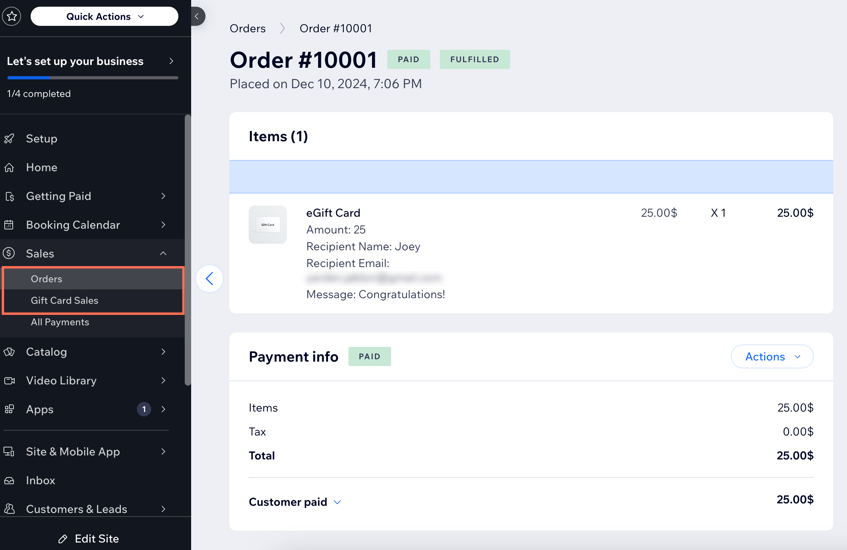
Quando o destinatário faz uma compra e usa o vale-presente para pagar por ela, você também verá esse pedido na aba Pedidos. Os pedidos da loja precisam ser atendidos como qualquer outro pedido.
Na seção Informações de pagamento do pedido, você pode ver que o cliente resgatou um vale-presente para pagar (ou pagar parcialmente) pela compra.
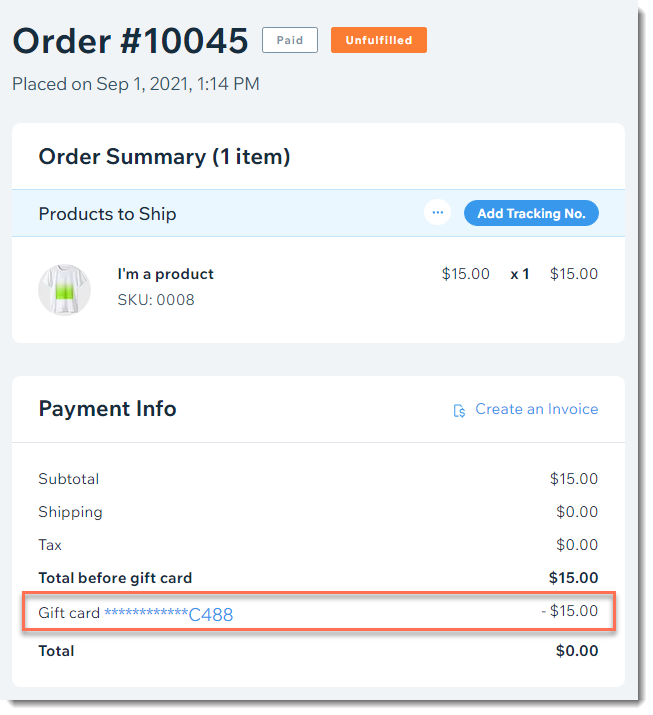
Como começar
Depois de clicar em Adicionar vale-presente-presente ao site, você pode configurar seu vale. Quando você fizer isso, uma nova página será adicionada automaticamente ao seu site chamada "Gift card" (Vale-presente).
Seu vale-presente já vem configurado com um padrão de nome, descrição, valores, validade e a seguinte imagem:

Qual é o próximo passo?
- Confira instruções detalhadas sobre como configurar seu vale-presente.
- Personalize as configurações do vale-presente.


